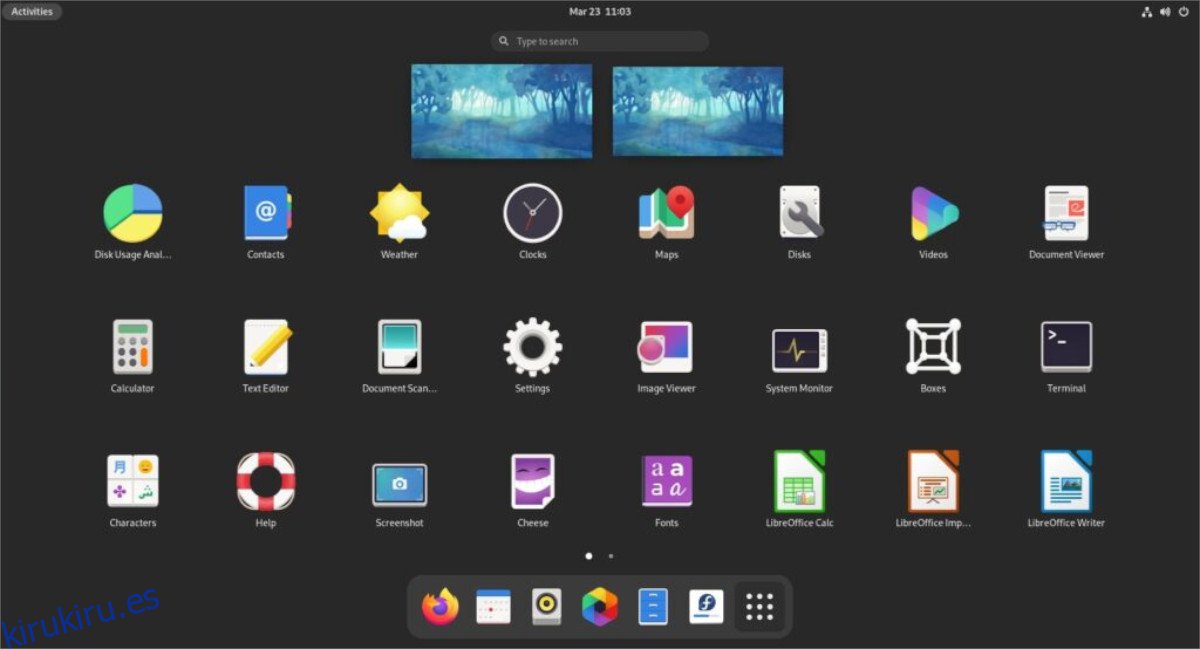¡Fedora 34 ya está aquí! Con él viene un nuevo entorno de escritorio: ¡Gnome 40! Si ha estado esperando pacientemente para probar esta nueva versión, ¡este artículo es para usted! ¡Siga las instrucciones a medida que explicamos cómo actualizar a Fedora 34!
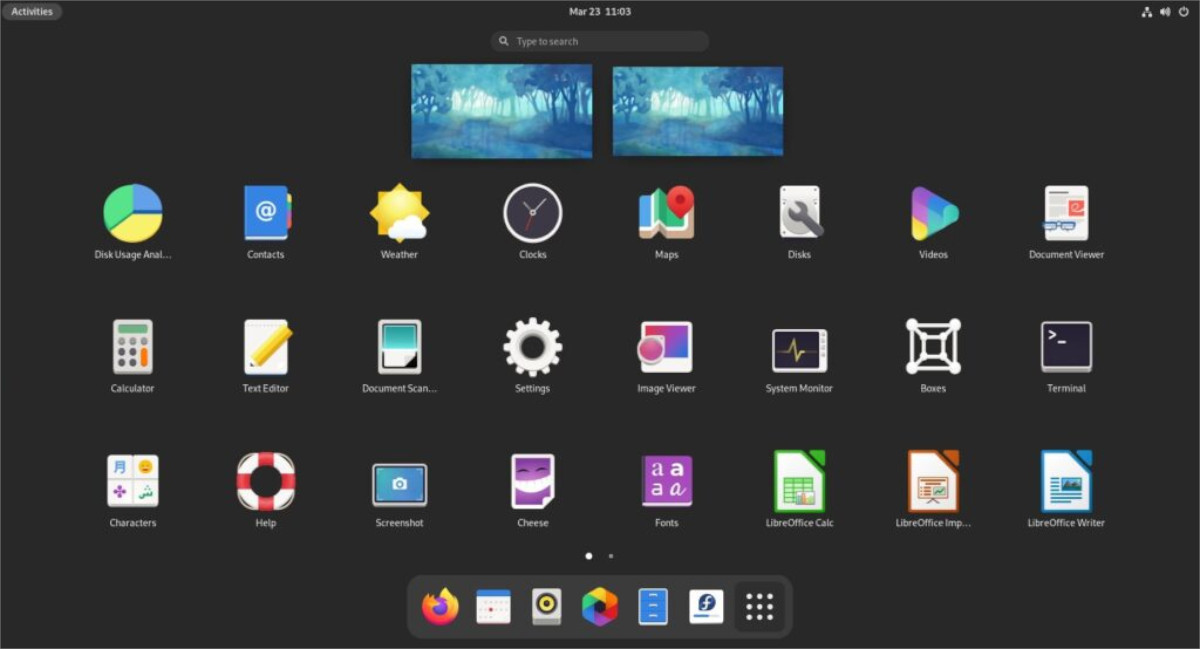
Tabla de contenido
Descarga Fedora 34 para probarlo desde cero
Si no tiene Fedora 33 instalado y no puede actualizar directamente a 34, o si usa una distribución diferente y desea verificarlo, querrá descargar Fedora 34.
Para tener en sus manos Fedora 34 y probarlo de nuevo, comience por dirigirse a la Sitio web oficial de Fedora. Una vez en el sitio web, busque «Fedora Workstation» y haga clic en el botón «Descargar ahora».
Al hacer clic en «Descargar ahora» con el mouse, se le dirigirá a la página de descarga. Desde aquí, busque «¿En Linux o simplemente desea un archivo ISO?» opción. Luego, seleccione el botón «Descargar» junto a «Fedora 34: x86_64 DVD ISO» para obtener la última versión de Fedora. O descargue Fedora Media Writer si está en Windows o Mac OS.
Actualice a Fedora 34 – Software Gnome
La actualización a Fedora 34 se realiza mejor con el software Gnome, principalmente si usa la versión Gnome del sistema operativo. Para iniciar el proceso de actualización, asegúrese de estar conectado a Internet. Luego, inicie la aplicación «Software».
Deje que la aplicación Gnome Software se cargue y busque las últimas actualizaciones y aplicaciones. Una vez que esté listo para usar, haga clic en el botón «Actualizaciones» en la aplicación. Al hacer clic en este botón, verá actualizaciones de software, así como un banner en la parte superior de la página.
Este banner dice: “Fedora 34 ya está disponible. Actualice para obtener las últimas funciones, rendimiento y mejoras de estabilidad «. Busque el botón «Descargar» y haga clic en él. O seleccione «Más información» para conocer la nueva versión.
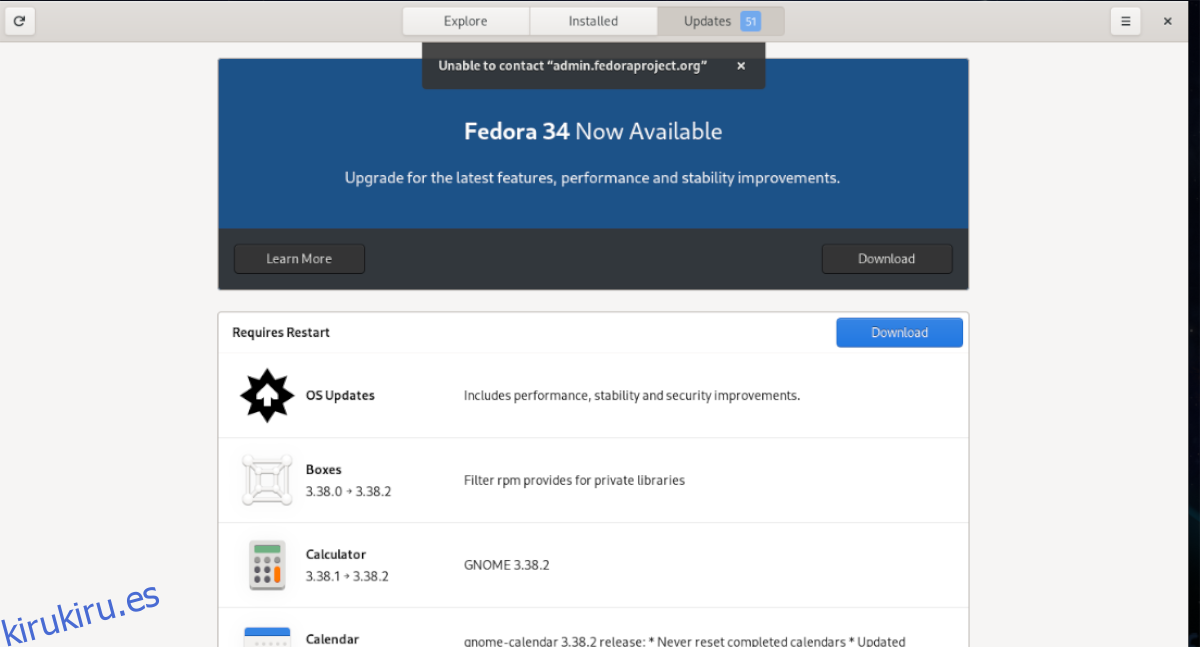
Cuando haga clic en el botón «Descargar» con el mouse, Gnome Software comenzará a descargar todo el software que necesita para actualizar a Fedora 34. Por favor, comprenda que esta descarga probablemente demorará mucho en completarse si tiene una conexión lenta a Internet. Se paciente.
Cuando se complete el proceso de descarga, Gnome Software tendrá todos los parches necesarios para actualizar su sistema Fedora 33 al nuevo Fedora 34. Desde aquí, ubique el botón “Reiniciar e instalar” en la aplicación Software y haga clic en él.
Cuando seleccione el botón «Reiniciar e instalar», Fedora reiniciará su PC en un modo especial. En este modo, Fedora comenzará a instalar y realizar la transición de su sistema de Fedora 33 a Fedora 34. Una vez más, esto llevará algo de tiempo. Siéntese y permita que se lleve a cabo la actualización.
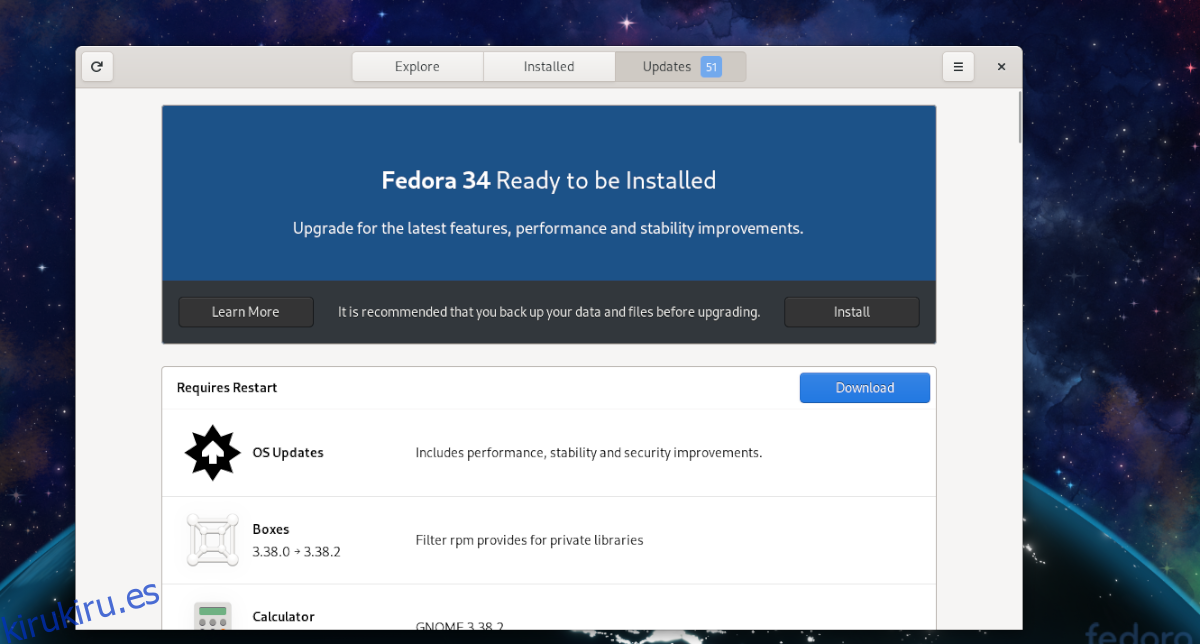
Después de que se complete el proceso de actualización, Fedora se iniciará una vez más y se cargará en Fedora 34. Desde aquí, todo lo que necesitará hacer para usar la nueva versión es ingresar su contraseña.
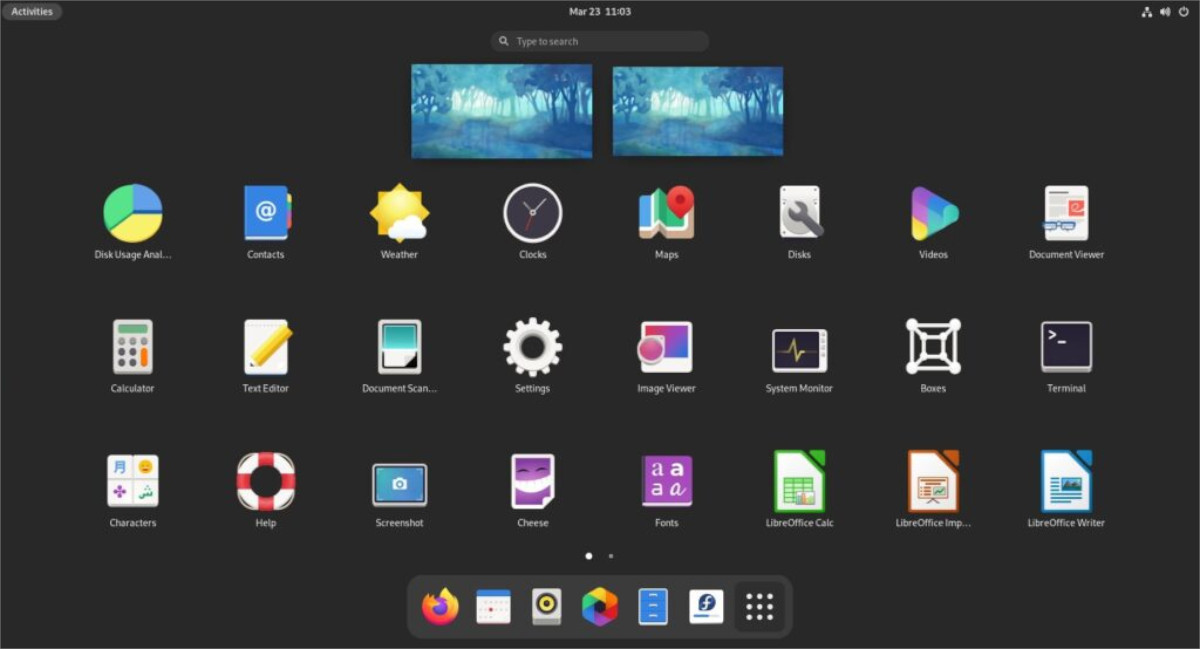
Actualice a Fedora 34 – Terminal
No todo el mundo puede usar el software Gnome para actualizar a Fedora 34, ya que el software Gnome no viene en todos los giros de Fedora (como los de KDE o Cinnamon). Además, algunos usuarios de Fedora prefieren usar la línea de comandos para actualizar.
Si desea actualizar su sistema Fedora 33 a Fedora 34 a través de la línea de comando, el primer paso es abrir una ventana de terminal en el escritorio de Fedora. Para hacer esto, presione Ctrl + Alt + T en el teclado o busque «terminal» en el menú de la aplicación y hágalo de esa manera.
Una vez que la ventana de la terminal esté abierta y lista para usar, use el comando dnf update para actualizar su sistema Fedora 33 al actual. Necesita instalar los paquetes más recientes o pasar un tiempo difícil para realizar la transición a Fedora 34.
sudo dnf update
Una vez completada la actualización, deberá instalar el paquete «dnf-plugin-system-upgrade». Este paquete facilitará la actualización a través de la línea de comandos, por lo que debe instalarse.
sudo dnf install dnf-plugin-system-upgrade
Una vez que haya configurado la última herramienta de actualización de Fedora, es hora de descargar todos los últimos 34 paquetes dentro de DNF. Como está en Fedora 33 actualmente, necesitará decirle a Fedora que descargue la versión 34.
Para descargar los paquetes de actualización, utilice el comando de descarga de actualización del sistema. Tenga en cuenta; este comando abril Tómese un poco de tiempo para completar. Fedora es un gran sistema operativo y hay muchas cosas para descargar.
sudo dnf system-upgrade download --releasever=34
Cuando la descarga finalmente se complete y todos los paquetes de Fedora 34 estén listos y listos para instalar, use el comando de reinicio de actualización del sistema. Este comando reiniciará su PC Fedora, al igual que el software Gnome, y comenzará el proceso de actualización.
sudo dnf system-upgrade reboot
El proceso de actualización tarda unos minutos, como se esperaba. Cuando se complete la actualización, Fedora se reiniciará y le permitirá iniciar sesión. ¡Al volver a iniciar sesión, estará usando Fedora 34!